ps如何做渐变背景
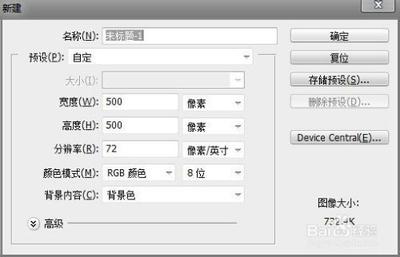
一、基本方法
- 设置颜色
- 首先要确定渐变的颜色。可以通过设置前景色和背景色来确定渐变的两种基本颜色,这两种颜色将作为渐变的起始和结束颜色。例如,想要一个从蓝色到白色的渐变,就把前景色设为蓝色,背景色设为白色。如果需要更多颜色的渐变,可以在渐变编辑器中进行设置,在滑块的中间任意位置点击,可以增加滑块,选择多种颜色。
- 选择渐变工具
- 在PS软件左侧工具栏中选择渐变工具。如果不知道哪个是渐变工具,可以把鼠标放在工具栏中的工具图标上,3秒过后会显示工具名称,认准渐变工具的形状即可。
- 选择渐变样式
- 在软件顶部的编辑器中选择渐变方式并点击确定,然后继续选择渐变样式,如线性渐变、径向渐变等。线性渐变会沿着一条直线产生渐变效果,径向渐变则是以一个点为中心向外产生渐变效果等。不同的样式会产生不同的视觉效果,可以根据需求选择自己喜欢的样式。
- 绘制渐变
- 完成上述设置后,将鼠标放到画布上,按住鼠标左键拖拉就可以绘制渐变。例如,如果是线性渐变,可以从左往右或者从上往下拖拉鼠标来实现渐变效果;如果是径向渐变,可以从画布中心向外拖拉鼠标。
二、利用通道制作渐变背景
- 打开通道面板
- 首先打开PS,导入照片,然后进入通道面板,选择反差大的通道复制。
- 调整图像
- 对复制的通道进行反相图像(ctrl + i),再使用ctrl + l色阶调整图像,将要保留的区域变成纯白,去除区域变纯黑。
- 创建选区并复制
- 按ctrl键点击副本图层缩略图变选区,回到rgb图层,将选区区域ctrl + j复制。
- 设置渐变
- 复制背景层,按ctrl键点击副本图层缩略图变选区,选择渐变工具,设置渐变颜色及类型,在背景层实现渐变效果。
三、给照片添加渐变背景
- 复制图层并抠图
- 先把照片导入ps,然后按ctrl + j复制一层,再用抠图工具把需要保留的部分抠出来,抠图工具有魔棒工具、选区工具或者快速蒙版等都可以。
- 新建图层并填充渐变
- 在抠图后的图层下面新建一个图层作为背景,然后用渐变工具进行填充,直接在画布上拉一下就能看到效果。如果对渐变工具默认的渐变不满意,还可以设定自己的渐变填充。除了渐变填充之外,也可以用画笔去绘制渐变的背景。
本篇文章所含信息均从网络公开资源搜集整理,旨在为读者提供参考。尽管我们在编辑过程中力求信息的准确性和完整性,但无法对所有内容的时效性、真实性及全面性做出绝对保证。读者在阅读和使用这些信息时,应自行评估其适用性,并承担可能由此产生的风险。本网站/作者不对因信息使用不当或误解而造成的任何损失或损害承担责任。
